De Selena KomezAtualizado em março 11, 2017
Resumo: A exclusão simples não excluirá realmente as mensagens de texto do iPhone, encontrando uma maneira de excluir permanentemente o SMS antes de vender ou doar seu iPhone, iPad? Leia este guia para saber três maneiras de apagar permanentemente mensagens já excluídas e existentes no iPhone.
Smartphone sempre desempenhou um papel importante em nossa vida desde a introdução do iPhone. De acordo com as principais estatísticas da indústria de análise, hoje em dia o iPhone tem sido o smartphone mais bem sucedido. Hoje, cerca de 1 do proprietário do smartphone 5 tem um iPhone à mão. Novos recursos e funções são consistentemente adicionados aos novos modelos com quase o mesmo preço, porque os usuários tendem a mudar ou atualizar seu antigo iPhone ou Samsung com mais freqüência, o iPhone também não é uma exceção. Você pode facilmente vender o seu antigo iPhone em um curto período de tempo no mercado online, como eBay e Craigslist. No entanto, essas ações devem ser tomadas antes de vender seu iPhone para alguém que você não conhece bem anteriormente. Mas, antes de vender seu iPhone antigo, lembre-se apagar mensagens SMS no iPhone permanentemente, certifique-se de que suas informações pessoais não serão roubadas.
As mensagens no iPhone não são realmente excluídas
"Quero vender meu iPhone 5 antigo e comprar um novo iPhone 6s ou iPhone SE, depois de excluir todas as mensagens, iMessages no iPhone 5 por simples operação de “exclusão”, ainda procuro essas mensagens de texto (as excluídas estão incluídas) em detalhes. Agora, eu quero excluir permanentemente todos os SMS no iPhone 5 sem resotred por qualquer recuperação de dados, como posso fazer? “- Pergunte por gentileza
De acordo com a explicação do teste, as mensagens não são excluídas totalmente. Mesmo depois de excluir uma conversa do iPhone, ela ainda pode ser encontrada ao usar o Spotlight para inserir alguma palavra-chave e pesquisar. Existe uma maneira de excluir permanentemente as mensagens de texto do iPhone?
Backup de mensagens do iPhone que você precisa antes de excluir
Mensagens de texto e iMessages no iPhone são importantes formas de comunicação com familiares, entes queridos, amigos e colegas. Fazer backup de dados de mensagens do iPhone antes de excluir é uma boa maneira de evitar perda de dados. Você pode fazer backup de mensagens no iPhone via iTunes ou iCloud, mas Ambas as formas exigem que você faça o backup de dados de arquivos de mensagens inteiras, em vez de selecionar.Então, como salvar mensagens do iPhone para o computador em uma solução opcional? Aqui nós apresentamos a você uma ferramenta de gerenciamento de dados útil para backup de mensagens do iPhone para o computador.
Apague permanentemente SMS do iPhone antes de vender
Isso ocorre porque, quando você exclui mensagens de texto do iPhone, elas não são realmente excluídas. Em vez disso, eles são marcados para exclusão pelo sistema operacional e ocultos para que pareçam excluídos. Mas eles ainda existem no iphone. Somente quando você sincroniza seu iPhone com o iTunes eles são realmente excluídos. Como resultado, se você quiser remover permanentemente mensagens do iPhone, a primeira solução é sincronizar o iPhone com o iTunes. Hoje, vou apresentar um iPhone SMS Eraser - Apagador de dados do iPhone, projetado para usuários de iPhone apagar mensagens no iPhone, iPad permanentemente e não é absolutamente recuperável. Além disso, o iPhone Data Eraser também pode ajudá-lo a apagar contatos, fotos, vídeos, notas, registros de chamadas, mensagens de whatsapp, Apple ID de iPhone permanentemente, você pode usar o programa limpar arquivos inúteis no iPhone e otimize o iPhone lento para obter o melhor desempenho com facilidade.O Eraser de Dados do iOS funciona bem com iPhone 7, iPhone SE, iPhone 6S (Plus), iPhone 6 (Plus), iPhone 5S / 5S / 4 iOS 4.iOS 10, iOS 9, iOS 8 ou anterior.
Por favor, baixe a versão da trilha de graça e tente:


Agora, siga as orientações passo a passo para excluir mensagens permanentemente no iPhone.
3 Maneiras de Excluir Mensagens de Texto no iPhone Completamente
Way 1: Excluir SMS existentes e dados privados do iPhone Permanenlty
Note: Por favor lembre-se backup de dados do iPhone para o computador antes de usar este iOS Data Eraser para limpar seus dados privados do iPhone, como contatos, sms, fotos, vídeos, notas, registros de chamadas e muito mais. É muito necessário fazer o backup do iPhone, porque você nunca obterá os dados excluídos de volta uma vez que o apagou por este programa, até mesmo alguns profissionais de recuperação de dados no mercado.
Passo 1: Instale e execute o iPhone Data Eraser no PC ou Mac
Baixe o software através do link acima e instale-o em um computador com o assistente incorporado. O software será iniciado automaticamente quando a instalação estiver concluída. Em seguida, conecte seu iPhone ao computador através do cabo USB exclusivo da Apple. O programa reconhece o dispositivo imediatamente assim que estiver bem conectado. Certifique-se de que o iTunes esteja pré-instalado no computador.


A tela principal é mostrada como segue:
Atualmente, existem quatro opções de orelha disponíveis: “Limpeza expressa " "Apagar dados privados""Apagar arquivos apagados"E"Apagar todos os dados".

Etapa 2: escolha a opção de apagamento e comece a digitalizar (apagar dados privados)
Na maioria dos casos, você deve escolher o método “Apagar Dados Privados”, que apagará todos os dados excluídos permanentemente. A opção “Apagar todos os dados” irá remover todos os arquivos, incluindo: arquivos existentes e excluídos, como fotos, SMS, vídeos e registros de chamadas. Levará alguns segundos para concluir todo o processo de digitalização, seja paciente.
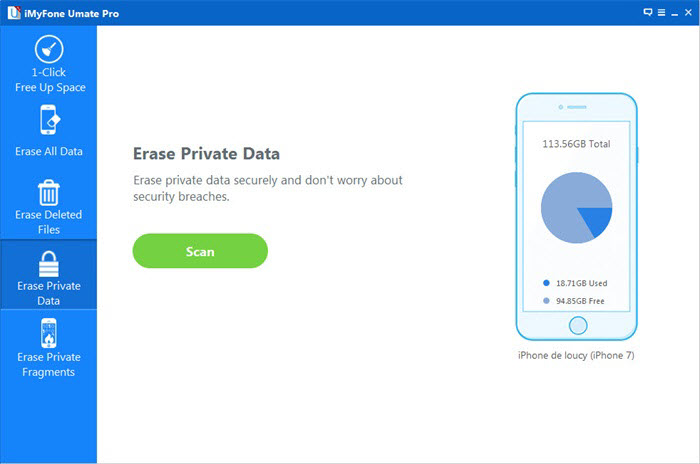
Comece a escanear todas as mensagens de texto armazenadas no seu iPhone

Passo 3: Selecione Mensagens ou Outros Conteúdos, Comece a Apagar Dados no iPhone Permanentemente
Quando a varredura estiver completa, todos os dados privados existentes serão organizados por categoria, você poderá selecionar os itens listados em Dados privados para visualizar os detalhes dos dados. Você tem permissão para apagar vários dados por vez, marcando a caixa de seleção. O processo de eliminação não terá nenhum impacto nos seus dados e dispositivos atuais, muito seguro!

Passo 4: Comece a apagar as mensagens selecionadas do iPhone permanentemente
Quando o processo de verificação for concluído, todas as mensagens existentes e outros dados privados serão organizados por categoria, você pode selecionar e visualizar os detalhes antes de apagá-los. O iPhone Data Eraser permite que você limpe vários dados de uma vez marcando a caixa de seleção. Se você deseja apenas limpar todos os SMS do iPhone, basta selecionar o item “Mensagens” e, em seguida, digitar “excluir” a palavra na caixa para confirmar o processo de apagamento.

Dicas: O processo de eliminação não terá nenhum impacto nos seus dados e dispositivos atuais, muito seguro!
Way 2: Apagar mensagens excluídas do iPhone permanentemente
Você sabe que a simples exclusão não é suficiente; A opção “Apagar Dados Excluídos” é a solução de apagamento de dados mais eficaz e segura que pode ser capturada para apagar dados permanentemente do dispositivo iPhone. Mesmo que você selecione o nível mais baixo, os dados ainda são seguros na maioria dos casos.


Etapa 1. Selecione a opção “Apagar Dados Excluídos”, analise e faça a varredura do seu dispositivo
Clique no botão Iniciar para iniciar o processo de apagamento. Demora algum tempo para analisar e analisar completamente o seu telefone. Depois disso, todos os seus dados pessoais e dados excluídos serão exibidos no painel.

Passo 2.Preview digitalizar dados e apagá-los completamente agora
Ao contrário de outros programas de limpeza de dados, este programa oferece um recurso de visualização extremamente abrangente e uma opção que permite que você apague seletivamente dados indesejados, design de homogeneização e fácil de usar. Você pode selecionar a opção “Mensagens” e clicar em “Apagar agora”. Ele irá apagar profundamente todas as mensagens em seu dispositivo iPhone sem possibilidade de recuperação.
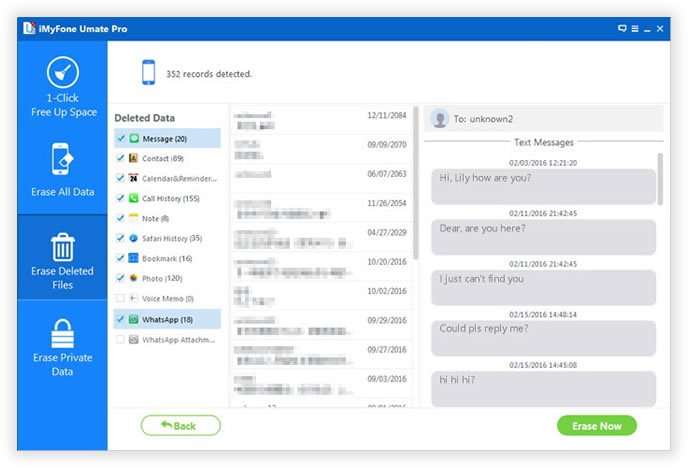
Ao usar isso Software de Eliminação de SMS para iPhone, não precisamos mais nos preocupar com a questão da privacidade. É 100% seguro para vender o dispositivo para outro, mesmo ele / ela é um veterano de tecnologia. Pessoalmente, é uma ferramenta para pessoas que mudam de celular regularmente. A privacidade é inutilizável com a ajuda deste aplicativo iPhone Text Messages Eraser.


O que é mais sobre o iOS Data Eraser:
O profissional Borracha de dados do iPhone para iPad para (Windows e Mac) pode ajudá-lo a apagar todos os dados permanentemente e ninguém pode recuperá-los mais. Após o processamento, você pode descansar seu coração para lidar com seu iPhone ou outro dispositivo. Além disso, permite limpar caches, histórico de navegação e arquivos desnecessários de forma permanente para proteger informações pessoais de forma eficaz. E é compatível com todos os iOS (iOS 9, iOS 8, iOS 7 incluído).
Principais recursos do eliminador de dados do iOS:
-Destrua todos os arquivos sensíveis completamente
-Provide ambiente seguro para evitar roubo de identidade
-Exclua todos os arquivos inúteis permanentemente para você
-Procurar dados do iPad / iPhone / iPod Touch diretamente
-Remova os dados permanentemente antes de vender / trocar seu dispositivo
- Suporte quase todos os arquivos do iPad / iPhone / iPod Touch
Maneira 3: Permanentemente apagar mensagens de texto no iPhone via iOS Private Data Eraser
Borracha de dados privados do iOS fornecer a maneira disponível para você apague seletivamente as mensagens do iPhone permanentementeVocê pode excluir muitas mensagens do iPhone ao mesmo tempo, simplesmente processando. Fotos, mensagens, contatos, anotações, favoritos do Safari e seu histórico de chamadas estão entre as coisas que podem ser eficientemente excluídas por este programa. Quase todos os dispositivos iOS são suportados, incluindo iPhone 7, iPhone SE, iPhone 6S (Plus), iPhone 6 (Plus), iPhone 5S / 5C / 5, iPad Air, iPad Pro, iPad Mini, iPad 4 / 3 / 2.


Em primeiro lugar, execute o kit de ferramentas do iOS em seu computador e escolha “iOS Private Data Eraser” então você verá todos os recursos internos da seguinte forma.

Passo 1.Conectar o iPhone ao computador
Conecte seu iPhone ao computador com um cabo USB. Em seguida, execute o programa e escolha “iOS Private Data Eraser” nas ferramentas da janela acima. Assim que o programa detectá-lo, ele será exibido da seguinte forma.

Passo 2.Procure os dados privados no iPhone
Para apagar suas mensagens privadas do iPhone, permita que o programa escaneie os dados privados do seu iPhone.Clique no botão “Iniciar verificação” para iniciar a verificação. A verificação pode durar algum tempo. Apenas espere até que você possa ver todos os dados privados encontrados. dados no resultado da verificação.

Passo 3.Begin para limpar mensagens do iPhone permanentemente
Agora você pode visualizar todos os dados encontrados no resultado da verificação, um por um, como mensagens, fotos, contatos, histórico de chamadas e muito mais. Verifique e selecione o item que você precisa excluir e clique no botão “Apagar do Dispositivo ”para limpar sem restaurar.
Como os dados apagados não podem ser recuperados, você deve confirmar sua operação com cuidado. Basta inserir “excluir"E clique em"Apagar agora”Para confirmar.

Você levará algum tempo para aguardar até que o processo de apagamento esteja concluído.

Assim que o processo for concluído, você verá um “Apagar concluído”Aparecerá na janela do programa.



Artigos relacionados:
Como excluir contatos do iPhone antes de vender
Como excluir fotos do iPhone antes de vender
Como excluir dados do iPhone antes de vender
Como otimizar o iPhone lento para melhor desempenho
Comentários
prompt: você precisa login na sua conta MXNUMX antes que você possa comentar.
Ainda não tem conta. Por favor clique aqui para cadastre-se.

Carregando ...





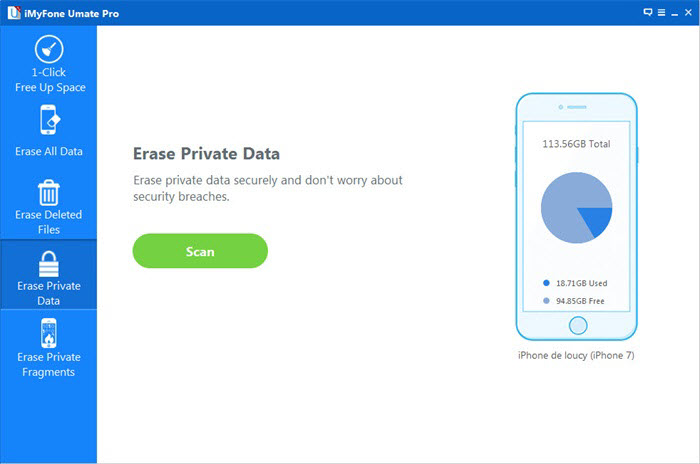




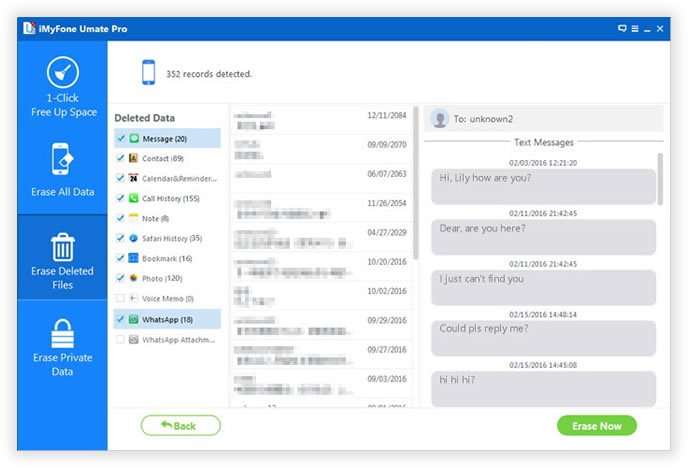














Nenhum comentário ainda. Diga algo...